|
Win11显卡控制面板位置在哪?最近有用户询问这个问题,玩游戏的时候需要通过显卡控制面板来修改画质,但是升级到Win11系统之后,不知道怎么打开显卡控制面板了,就此,本篇带来了详细的方法,操作简单,分享给大家,一起看看吧。
风林火山 Ghost Win11 64位 专业装机版(办公版) V2022

Win11显卡控制面板位置在哪?
1、首先我们可以尝试右键桌面空白处,点击“show more options”。
2、打开二级菜单后,在其中就可以找到win11的显卡控制面板了。
Win11显卡控制面板位置在哪?Win11怎么打开显卡控制面板?

3、如果右键菜单中没有,说明要重新下载。
4、首先通过开始菜单,打开“Microsoft Store”。
Win11显卡控制面板位置在哪?Win11怎么打开显卡控制面板?
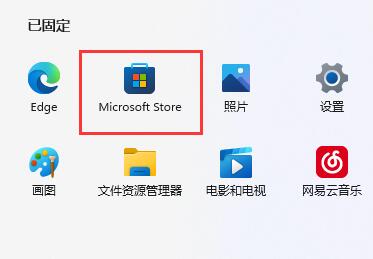
5、然后在上方搜索框中搜索“NVIDIA”。
Win11显卡控制面板位置在哪?Win11怎么打开显卡控制面板?
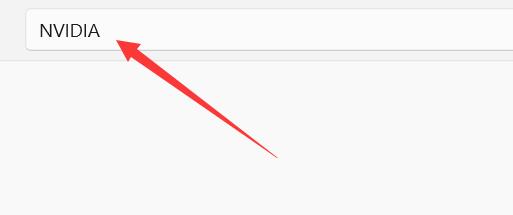
6、在搜索结果中打开“NVIDIA control panel”并点击“获取”。
Win11显卡控制面板位置在哪?Win11怎么打开显卡控制面板?
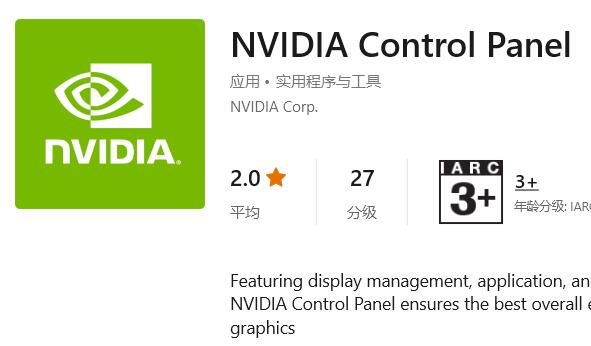
7、等待软件自动下载安装完成后,点击“打开”就可以使用了。
Win11显卡控制面板位置在哪?Win11怎么打开显卡控制面板?
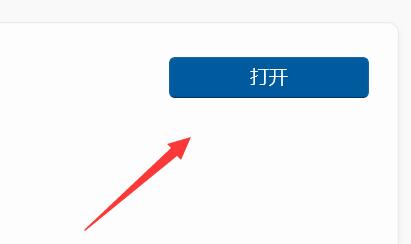
|